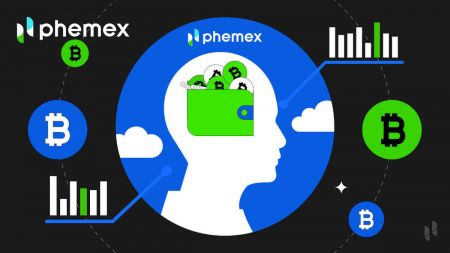Phemex Logg inn - Phemex Norway - Phemex Norge - Phemex Noreg
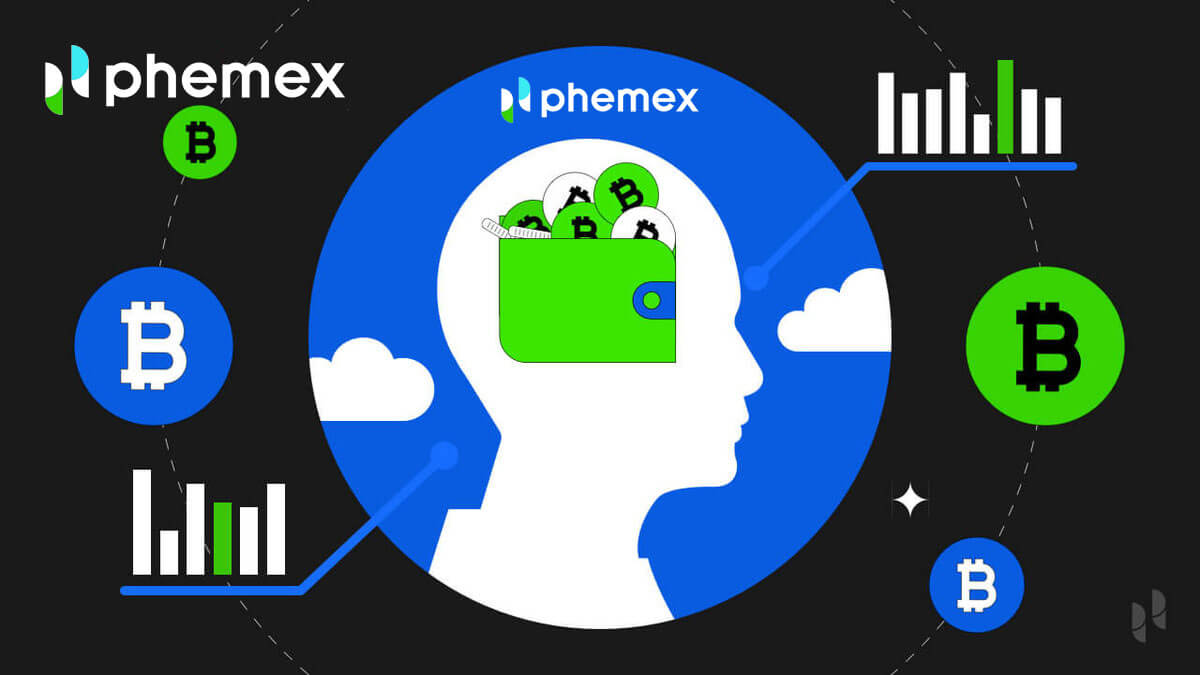
Slik logger du på Phemex
Slik logger du på Phemex-kontoen din
1. Klikk på " Logg inn "-knappen. 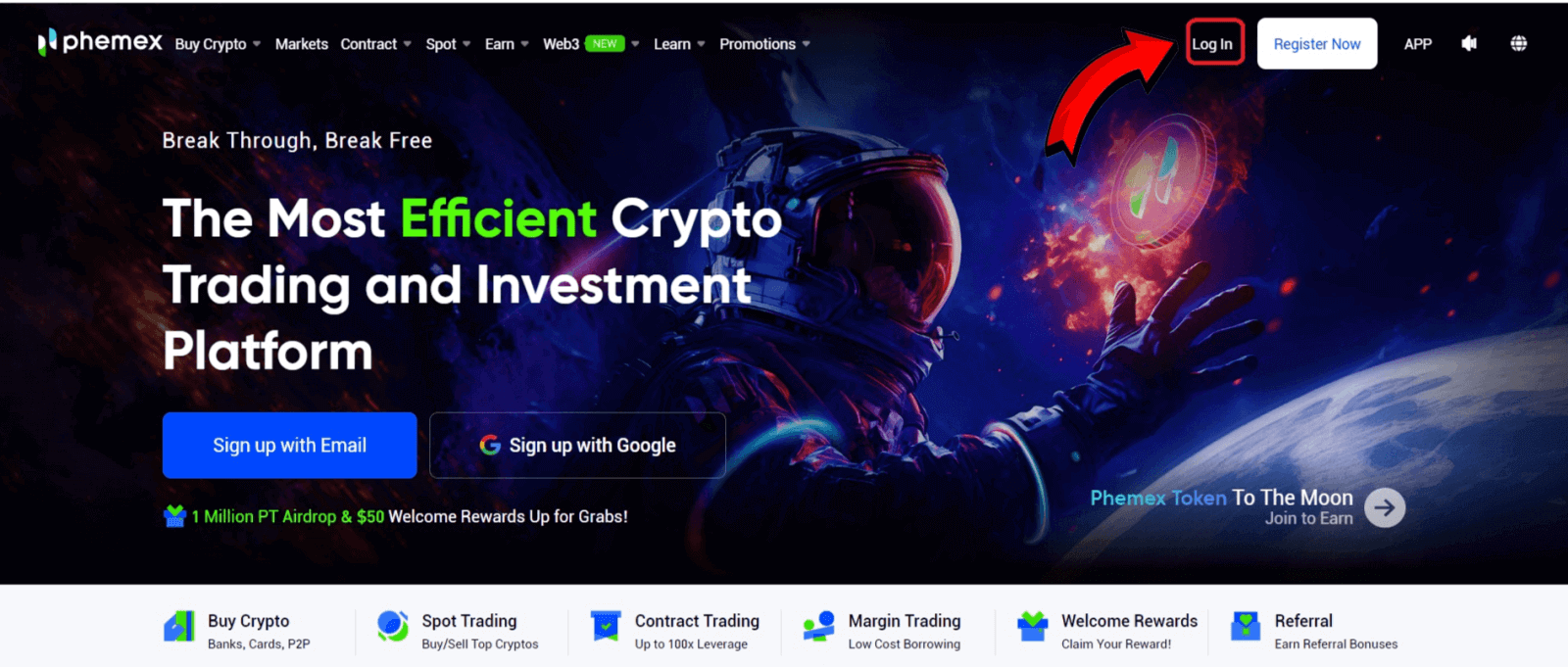
2. Skriv inn e-post og passord. Klikk deretter på " Logg inn ". 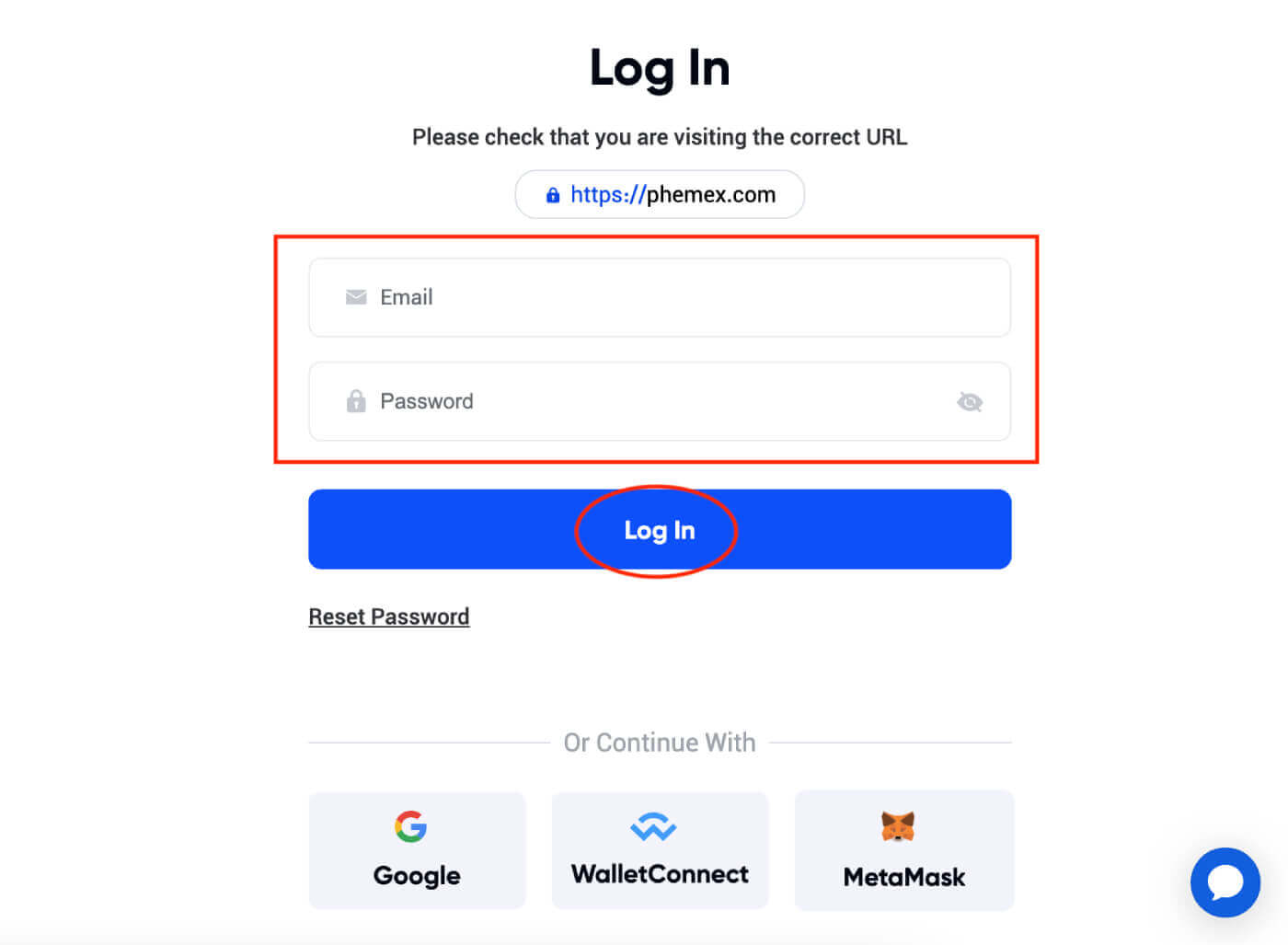 3. E-postbekreftelse vil bli sendt til deg. Sjekk Gmail-boksen .
3. E-postbekreftelse vil bli sendt til deg. Sjekk Gmail-boksen . 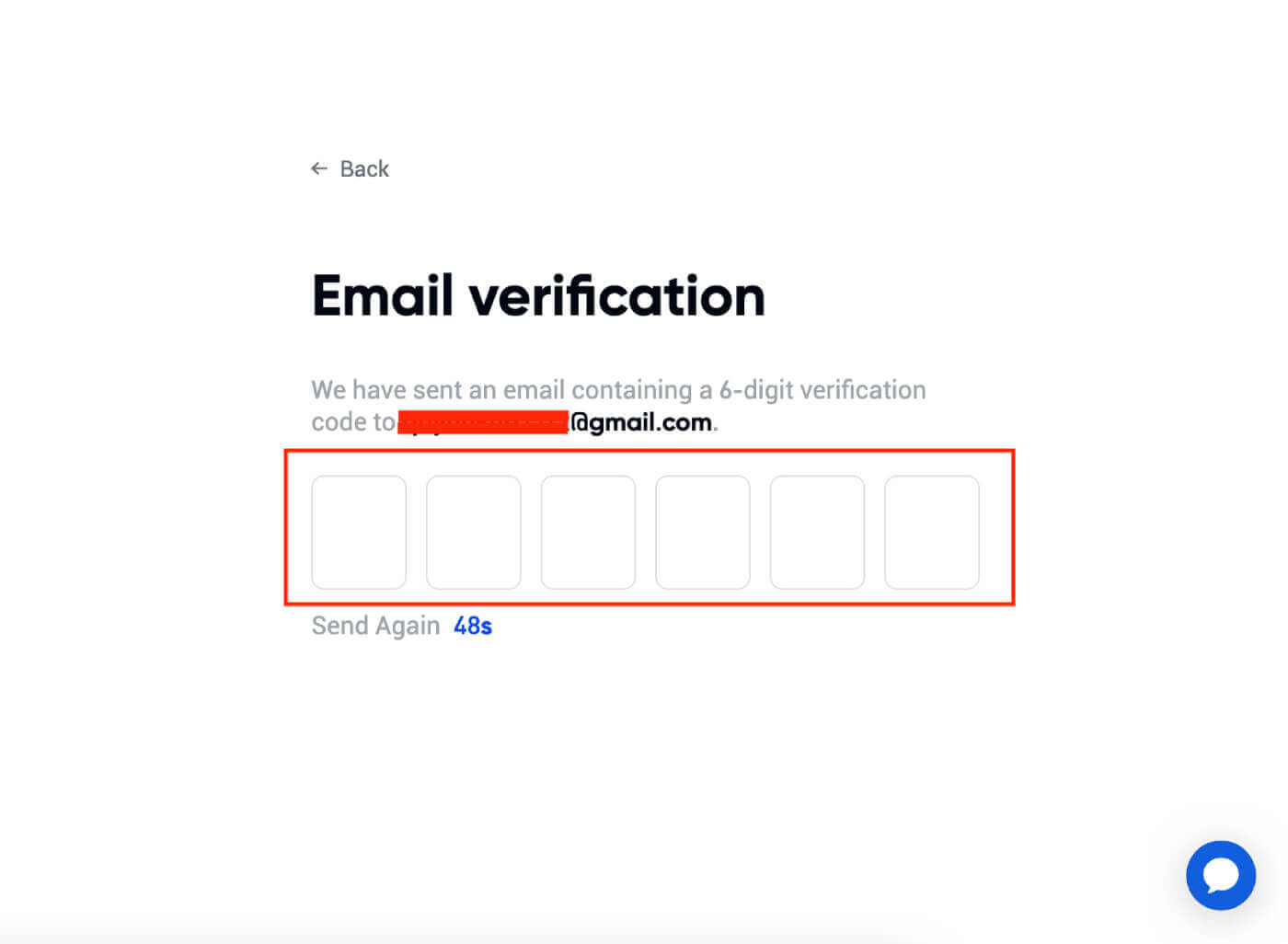 4. Tast inn en 6-sifret kode.
4. Tast inn en 6-sifret kode. 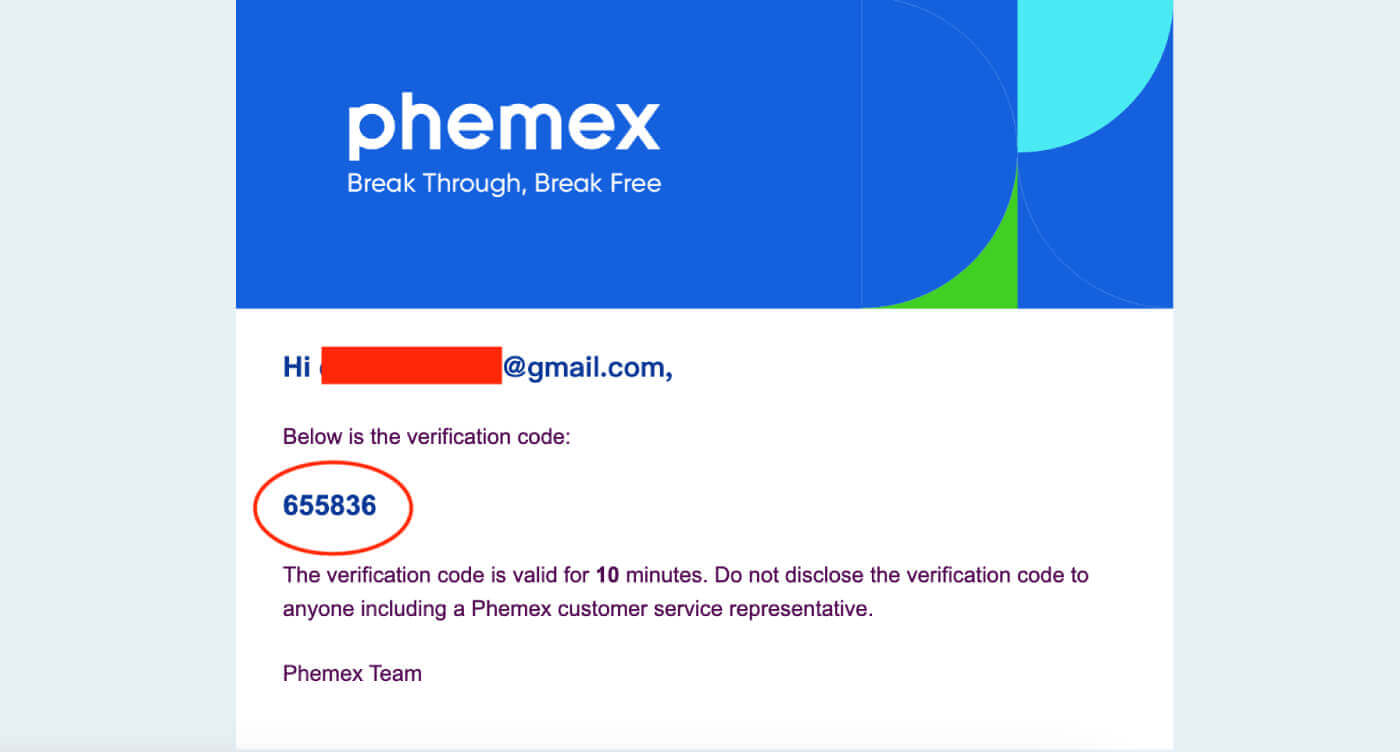
5. Du kan se grensesnittet på hjemmesiden og begynne å nyte din kryptovaluta-reise med en gang.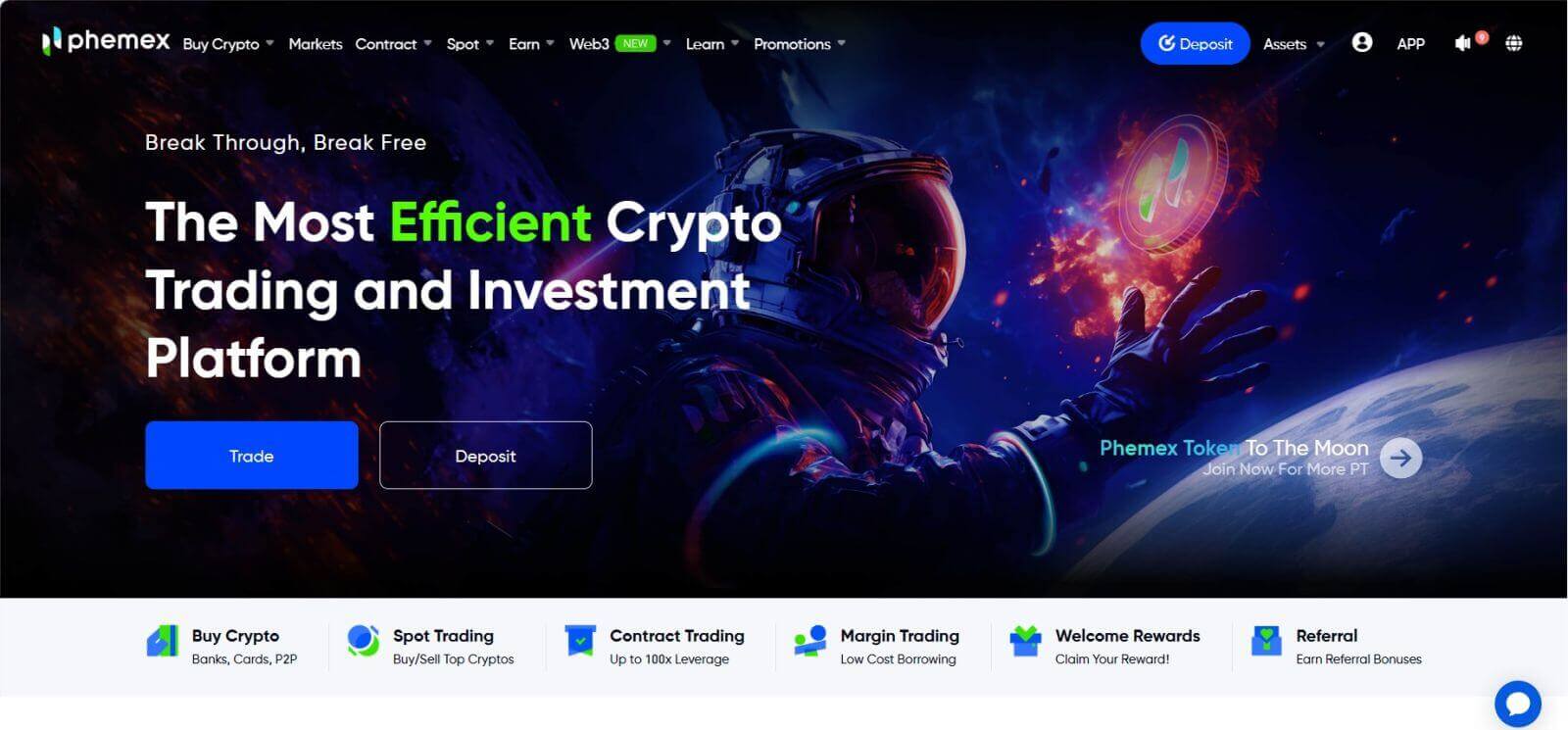
Slik logger du på Phemex-appen
1. Besøk Phemex- appen og klikk "Logg inn".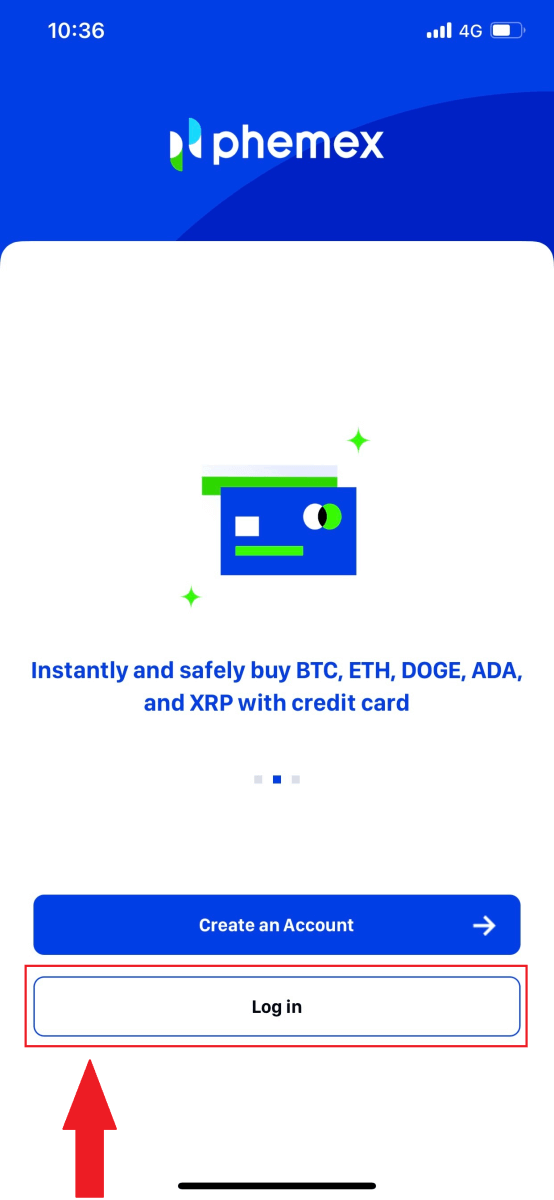
2. Skriv inn e-post og passord. Klikk deretter på " Logg inn ".
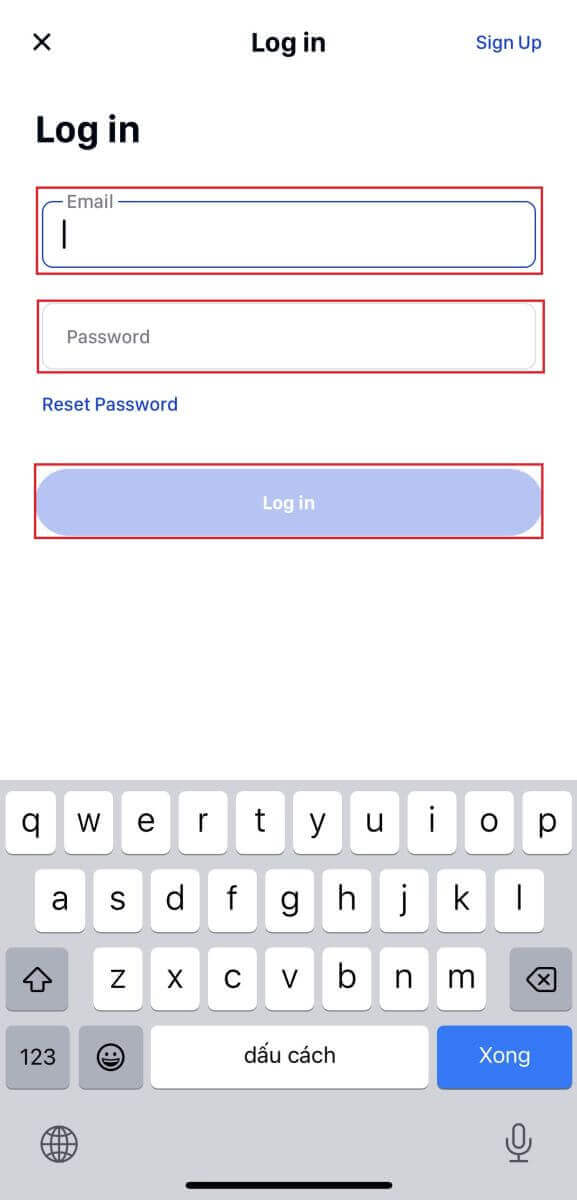
3. Du kan se grensesnittet på hjemmesiden og begynne å nyte din kryptovalutareise med en gang. 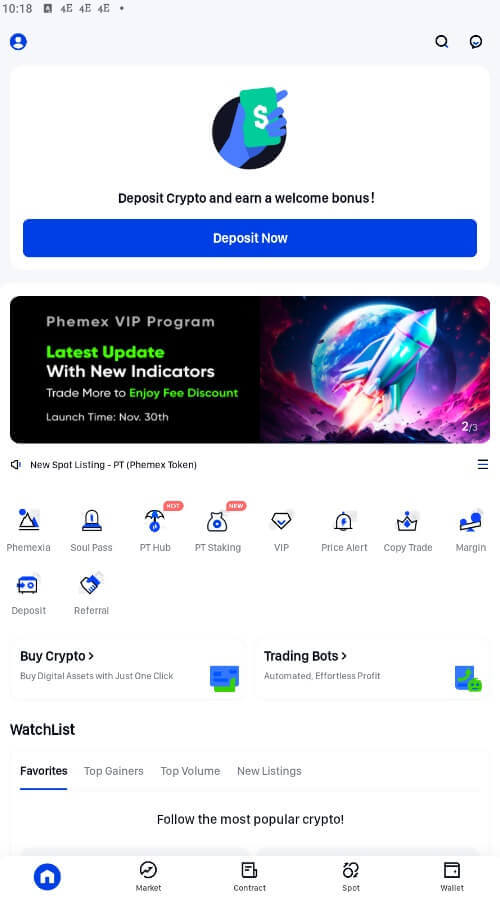
Slik logger du på Phemex med Google-kontoen din
1. Klikk på " Logg inn "-knappen.
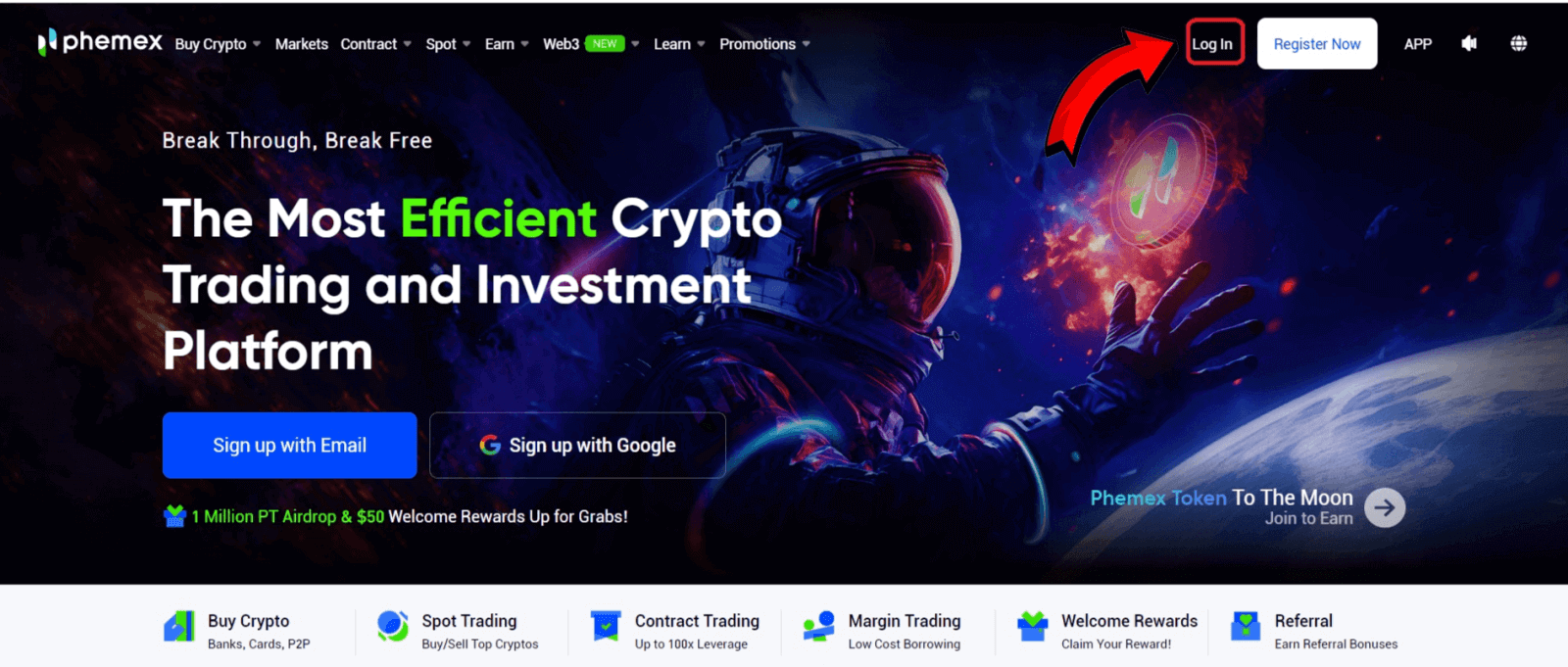
2. Velg " Google "-knappen. 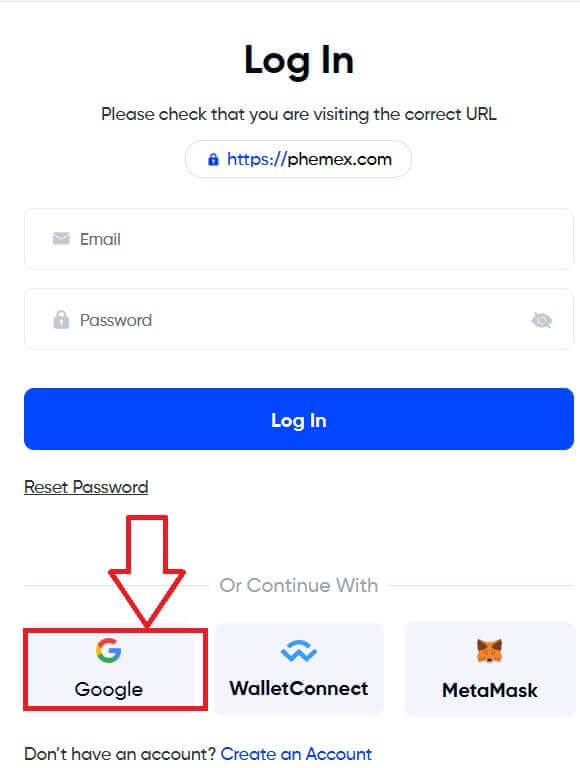
3. Skriv inn e-post eller telefon og klikk på " Neste ". 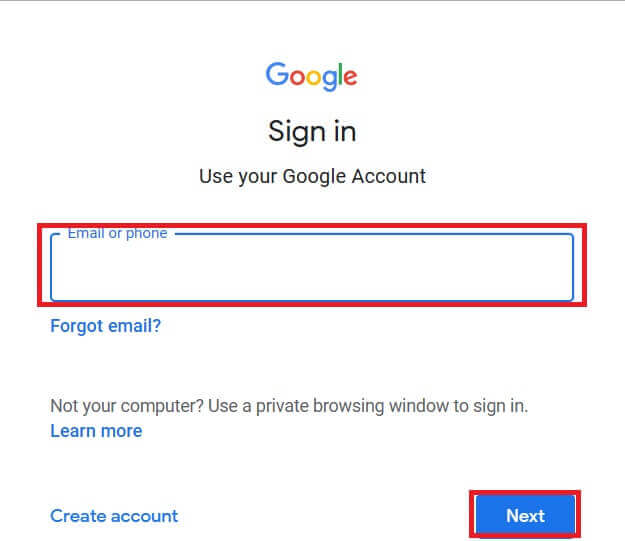
4. Skriv inn passordet ditt og velg " Neste ". 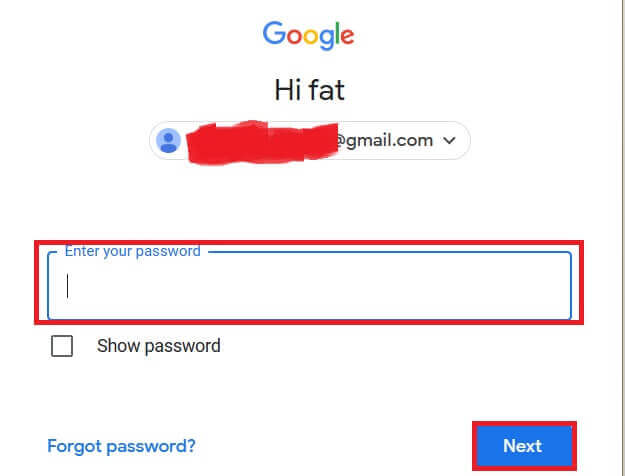
5. Tross alt kan du se dette grensesnittet og logge på Phemex med Google-kontoen din.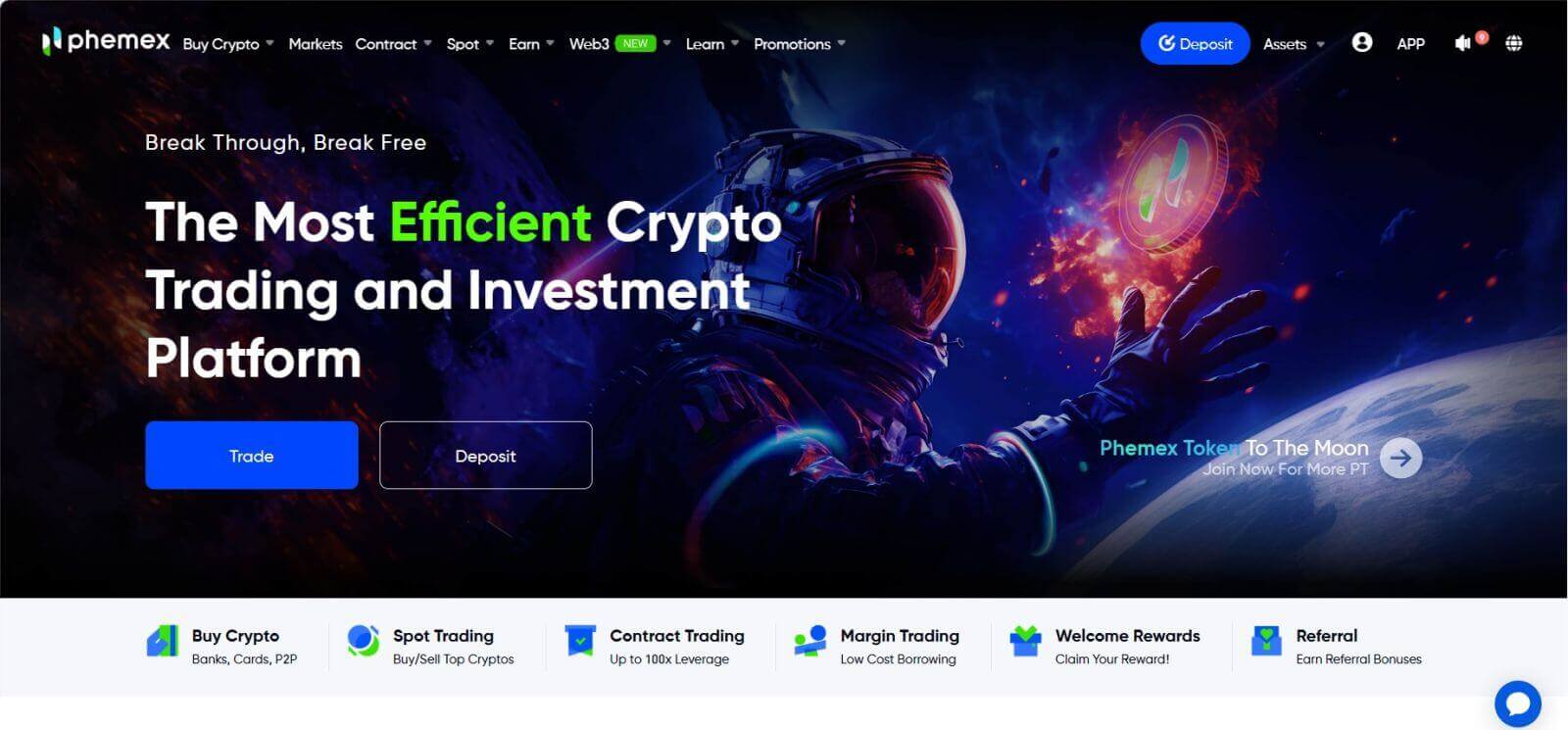
Hvordan koble MetaMask til Phemex
Åpne nettleseren din og naviger til Phemex Exchange for å få tilgang til Phemex-nettstedet.
1. På siden klikker du på [Logg inn] -knappen i øvre høyre hjørne. 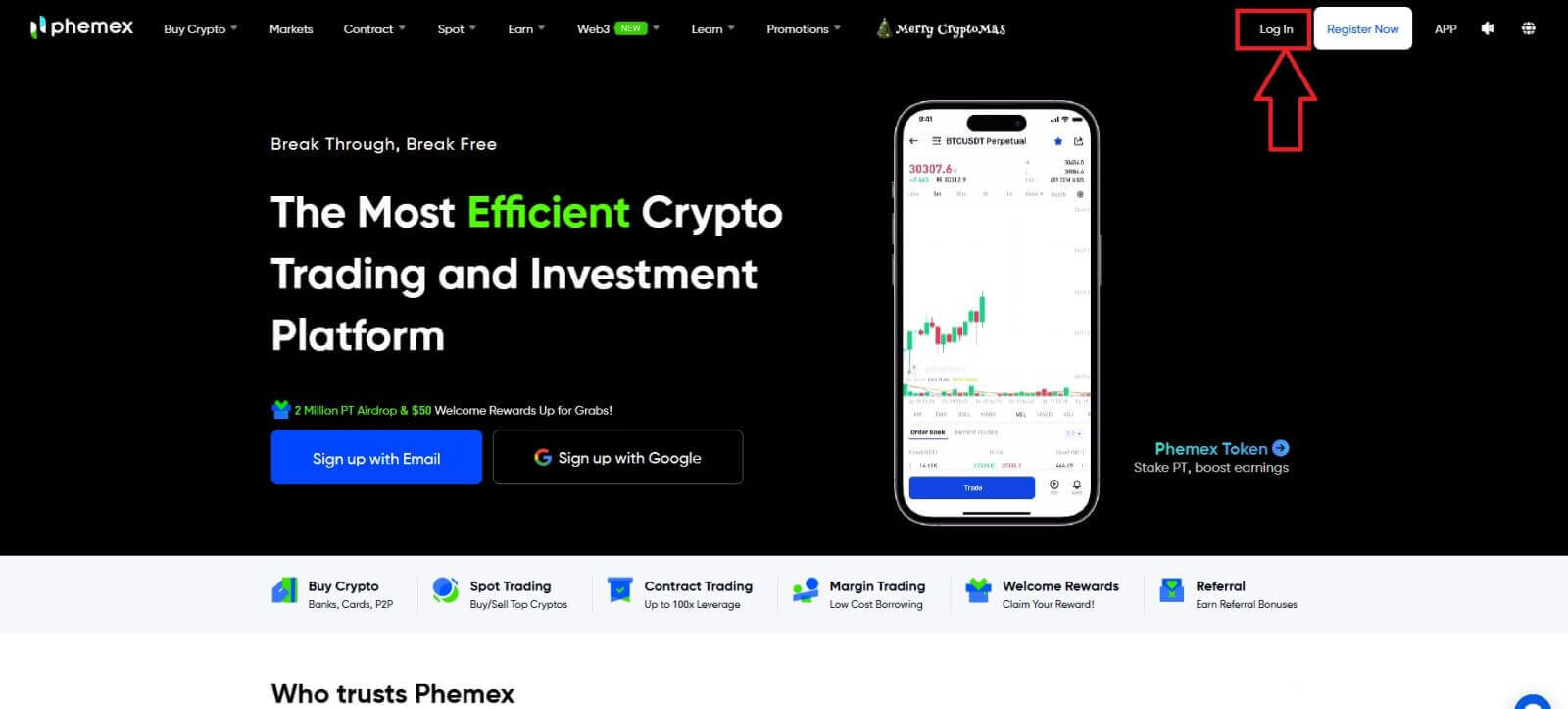
2. Velg MetaMask . 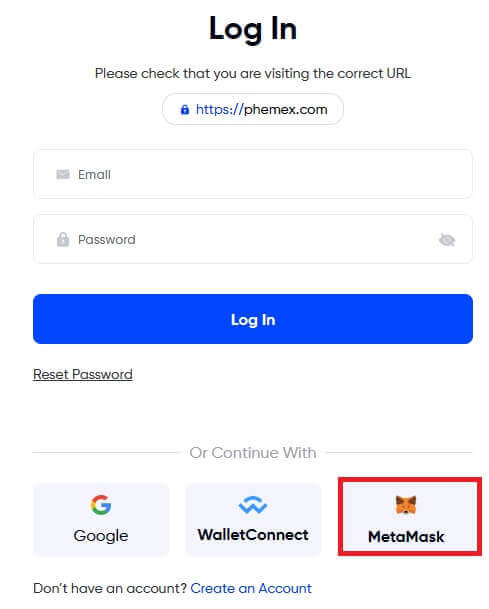
3. Klikk " Neste " på tilkoblingsgrensesnittet som vises. 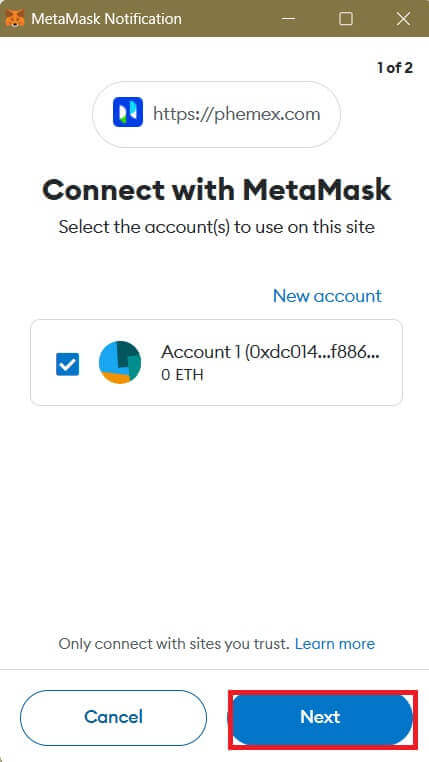
4. Du vil bli bedt om å koble MetaMask-kontoen din til Phemex. Trykk på " Koble til " for å bekrefte. 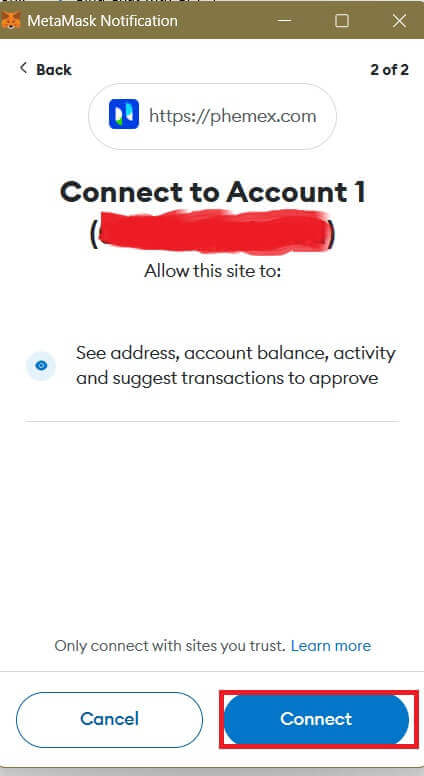
5. Det vil være en signaturforespørsel, og du må bekrefte ved å klikke på " Signer ". 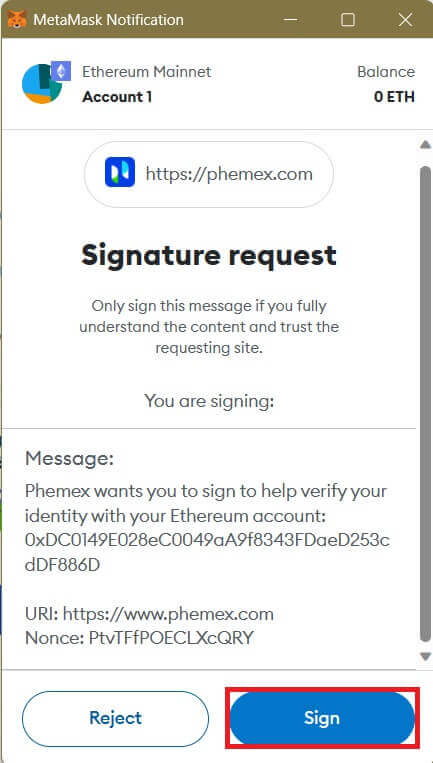
6. Etter det, hvis du ser dette hjemmesidegrensesnittet, har MetaMask og Phemex koblet seg til.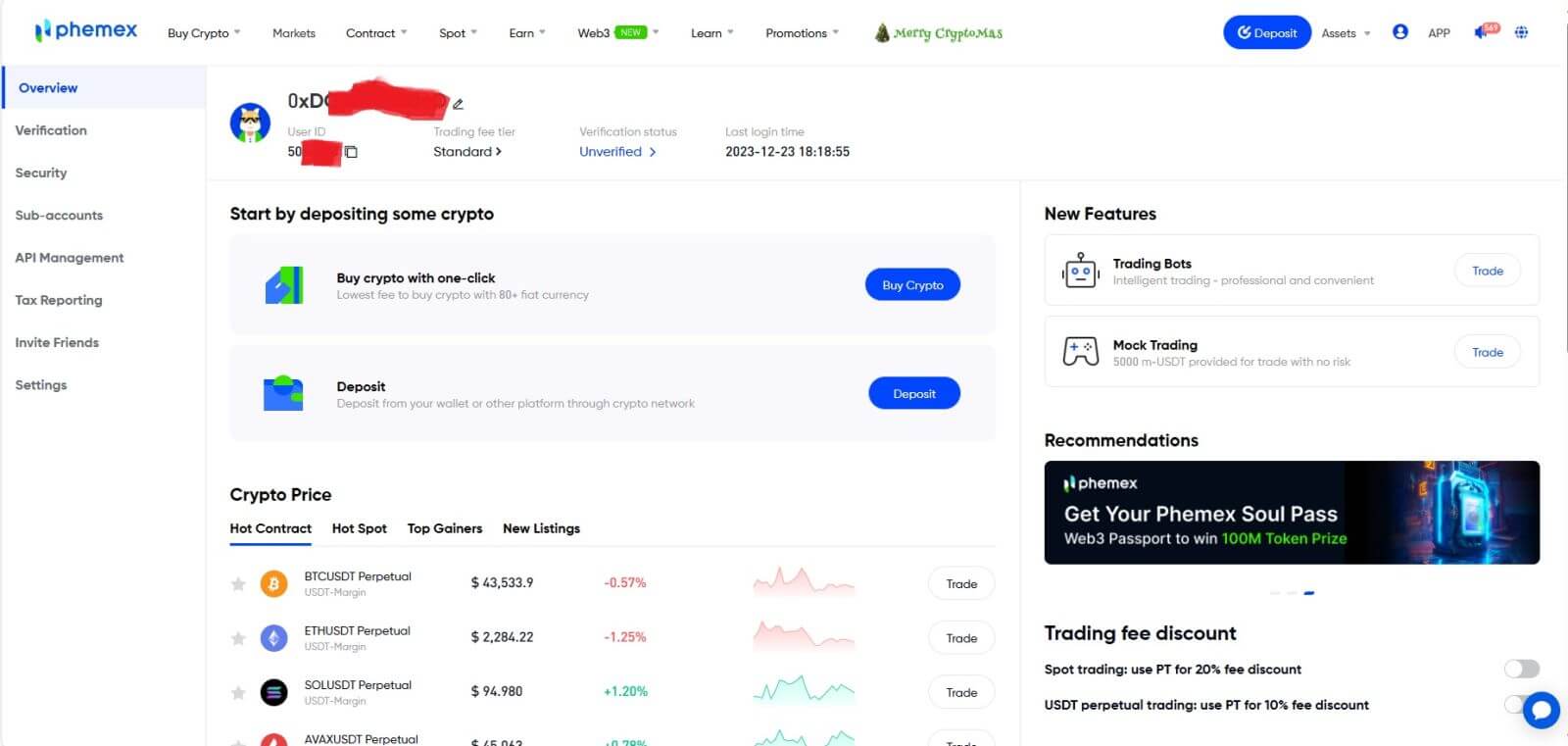
Jeg har glemt passordet mitt fra Phemex-kontoen
Du kan bruke Phemex-appen eller nettstedet for å tilbakestille kontopassordet ditt. Vær oppmerksom på at uttak fra kontoen din vil bli blokkert i en hel dag etter tilbakestilling av passord på grunn av sikkerhetshensyn.
1. Gå til Phemex-appen og klikk på [ Logg inn ].
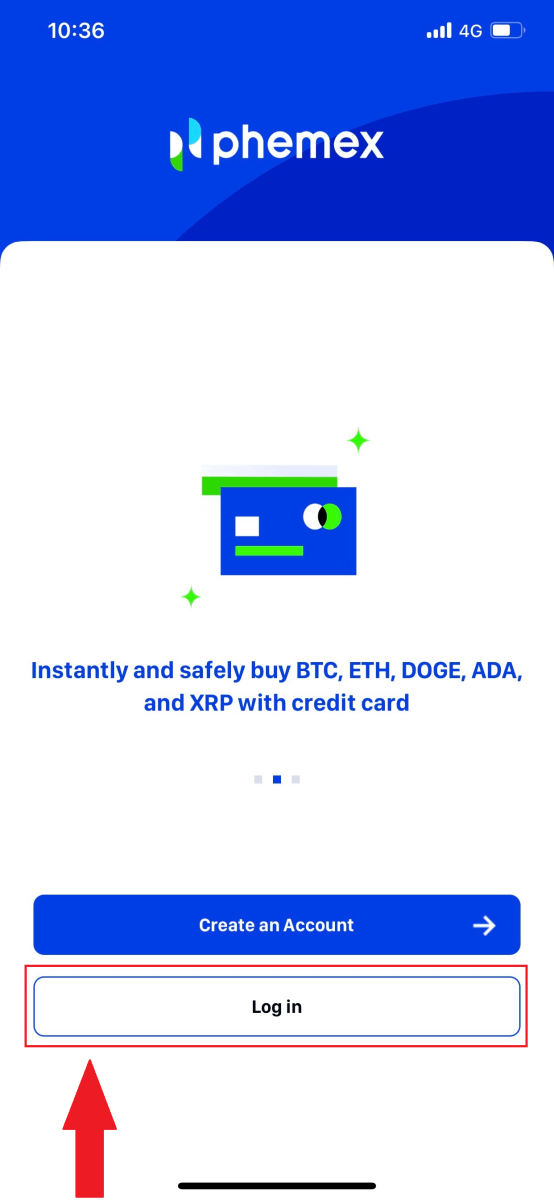
2. På påloggingssiden klikker du på [Tilbakestill passord].
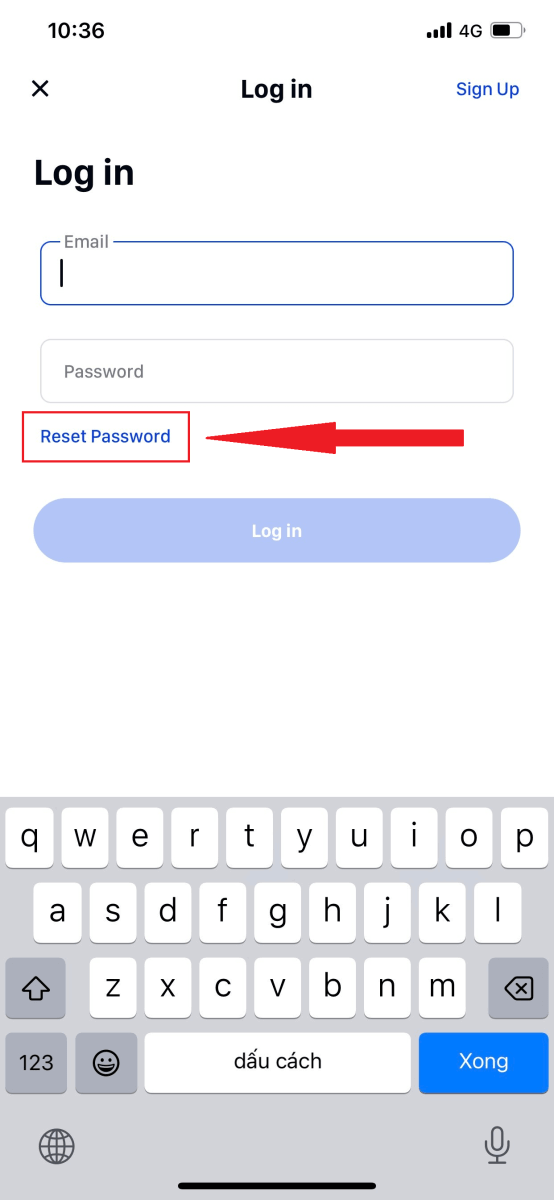
3. Skriv inn e-posten din og klikk på [ Neste ].
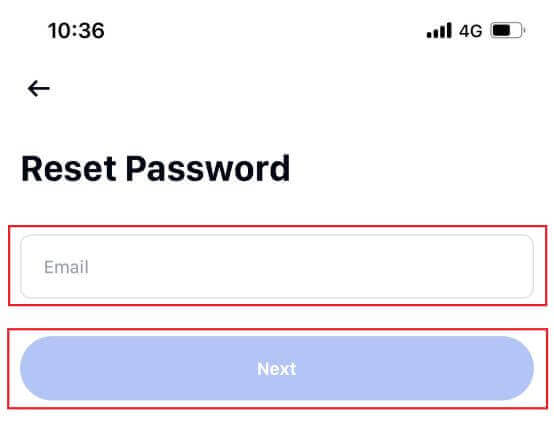
4. Skriv inn bekreftelseskoden du mottok i e-posten, og klikk på [ Bekreft ] for å fortsette.
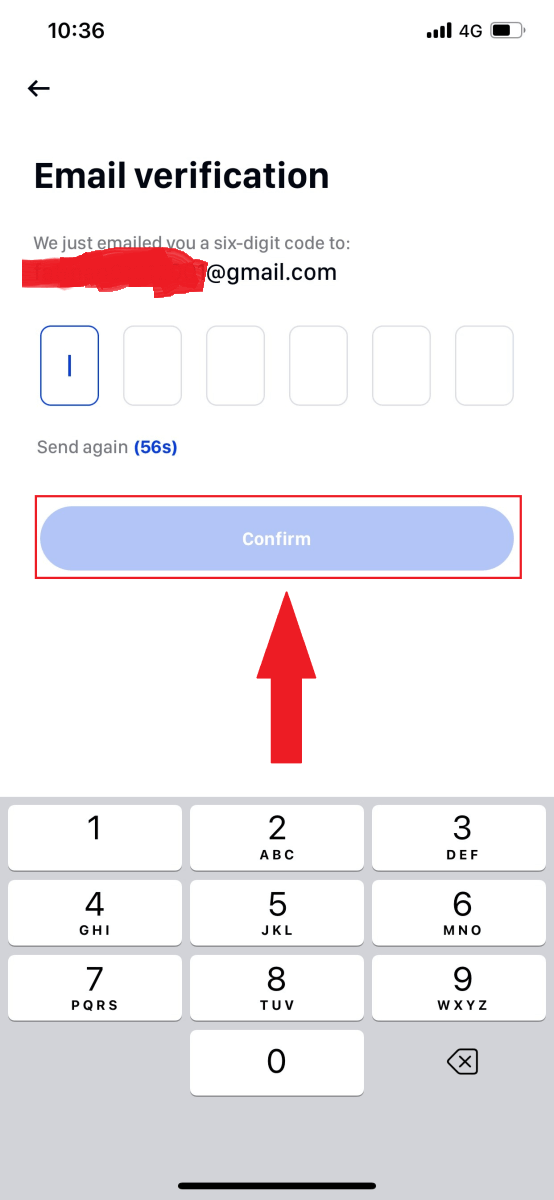
5. Skriv inn ditt nye passord og klikk på [ Bekreft ].
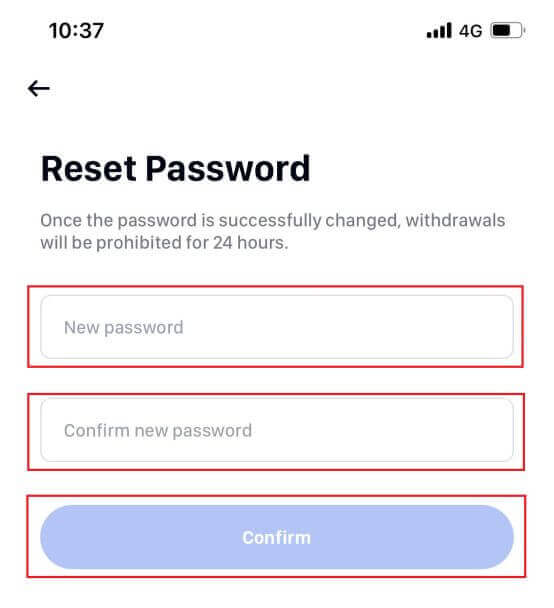
6. Passordet ditt har blitt tilbakestilt. Vennligst bruk det nye passordet for å logge på kontoen din.
Merk: Når du bruker nettstedet, følg de samme trinnene som med appen.
Ofte stilte spørsmål (FAQ)
Hva er tofaktorautentisering?
Tofaktorautentisering (2FA) er et ekstra sikkerhetslag til e-postbekreftelse og kontopassordet ditt. Med 2FA aktivert, må du oppgi 2FA-koden når du utfører visse handlinger på Phemex NFT-plattformen.
Hvordan fungerer TOTP?
Phemex NFT bruker et tidsbasert engangspassord (TOTP) for tofaktorautentisering, som innebærer å generere en midlertidig, unik engangskode på 6 sifre som kun er gyldig i 30 sekunder. Du må angi denne koden for å utføre handlinger som påvirker dine eiendeler eller personlig informasjon på plattformen.
Vær oppmerksom på at koden kun skal bestå av tall.
Hvilke handlinger er sikret av 2FA?
Etter at 2FA er aktivert, vil følgende handlinger som utføres på Phemex NFT-plattformen kreve at brukere oppgir 2FA-koden:
- Liste NFT (2FA kan slås av valgfritt)
- Godta budtilbud (2FA kan slås av valgfritt)
- Aktiver 2FA
- Be om utbetaling
- Logg Inn
- Tilbakestille passord
- Trekk tilbake NFT
Vær oppmerksom på at tilbaketrekking av NFT-er krever et obligatorisk 2FA-oppsett. Når 2FA aktiveres, vil brukere møte en 24-timers uttakslås for alle NFT-ene på kontoene deres.
Slik bekrefter du konto på Phemex
Slik fullfører du identitetsbekreftelse
Hvor kan jeg få bekreftet kontoen min?
Du kan få tilgang til identitetsbekreftelsen fra [ Brukersenter ] - [ Bekreftelse ]. Du kan sjekke ditt nåværende bekreftelsesnivå på siden, som bestemmer handelsgrensen for din Phemex-konto. For å øke grensen må du fullføre det respektive nivået for identitetsbekreftelse.
Hvordan fullføre identitetsbekreftelse? En steg-for-steg guide
1. Logg på kontoen din. Klikk på " Brukerprofil " og velg " Bekreftelse ". 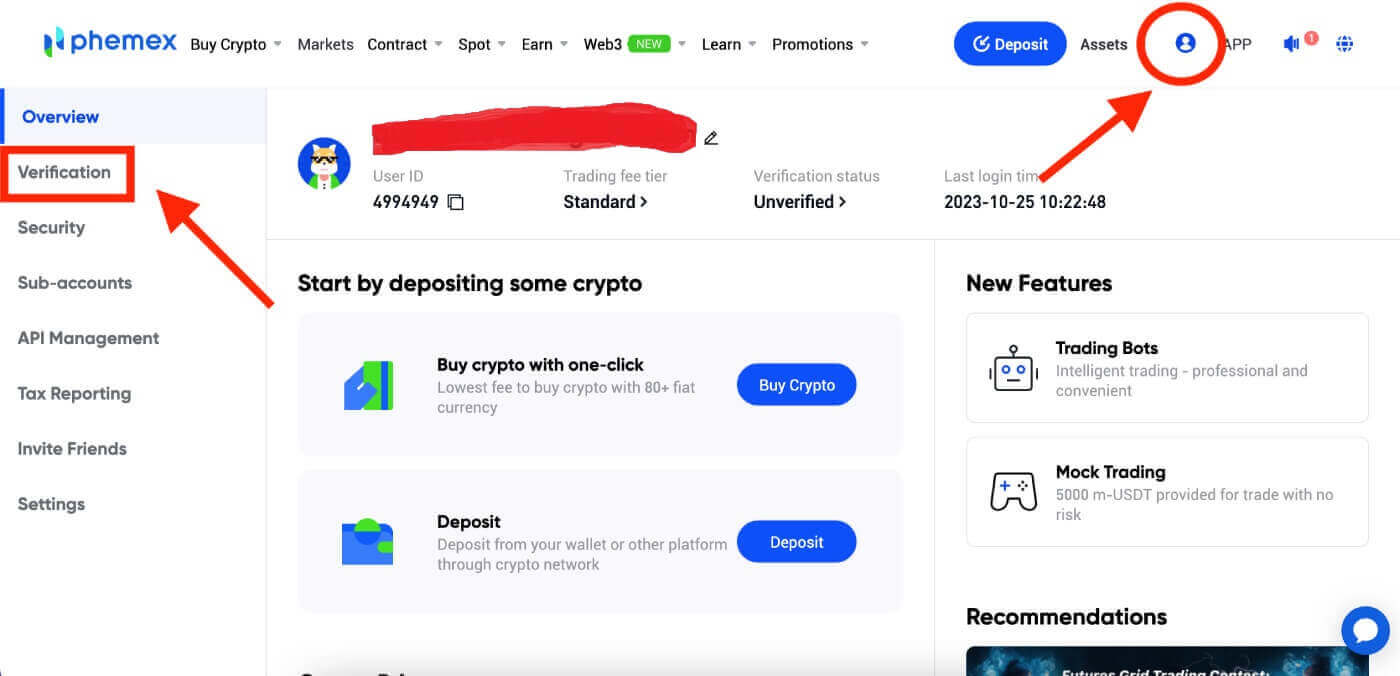
2. I denne delen finner du " Gjeldende funksjoner ", " Grunnleggende verifisering " og " Avansert bekreftelse " sammen med deres tilsvarende innskudds- og uttaksgrenser. Disse grensene kan variere avhengig av landet ditt. Du kan oppdatere grensen ved å velge " Bekreft ". 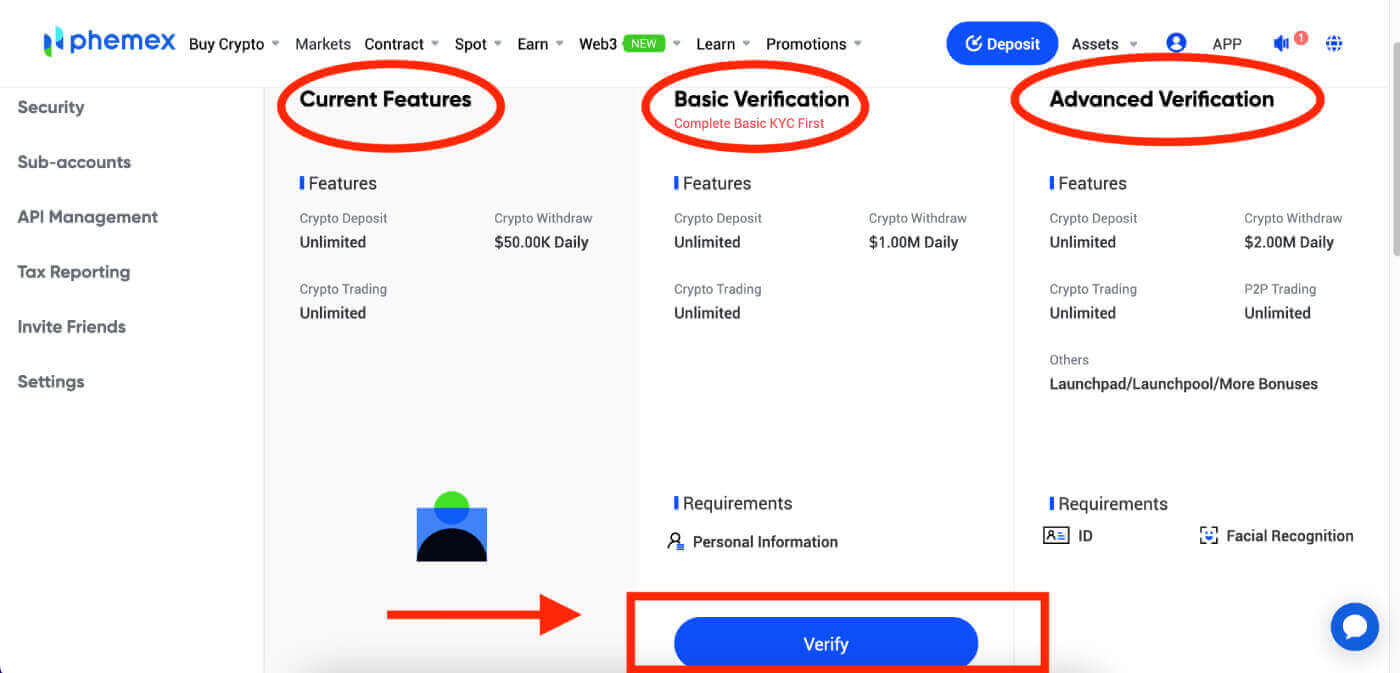
3. Fyll inn grunnleggende informasjon . Når du er ferdig, klikker du på " Send ". 
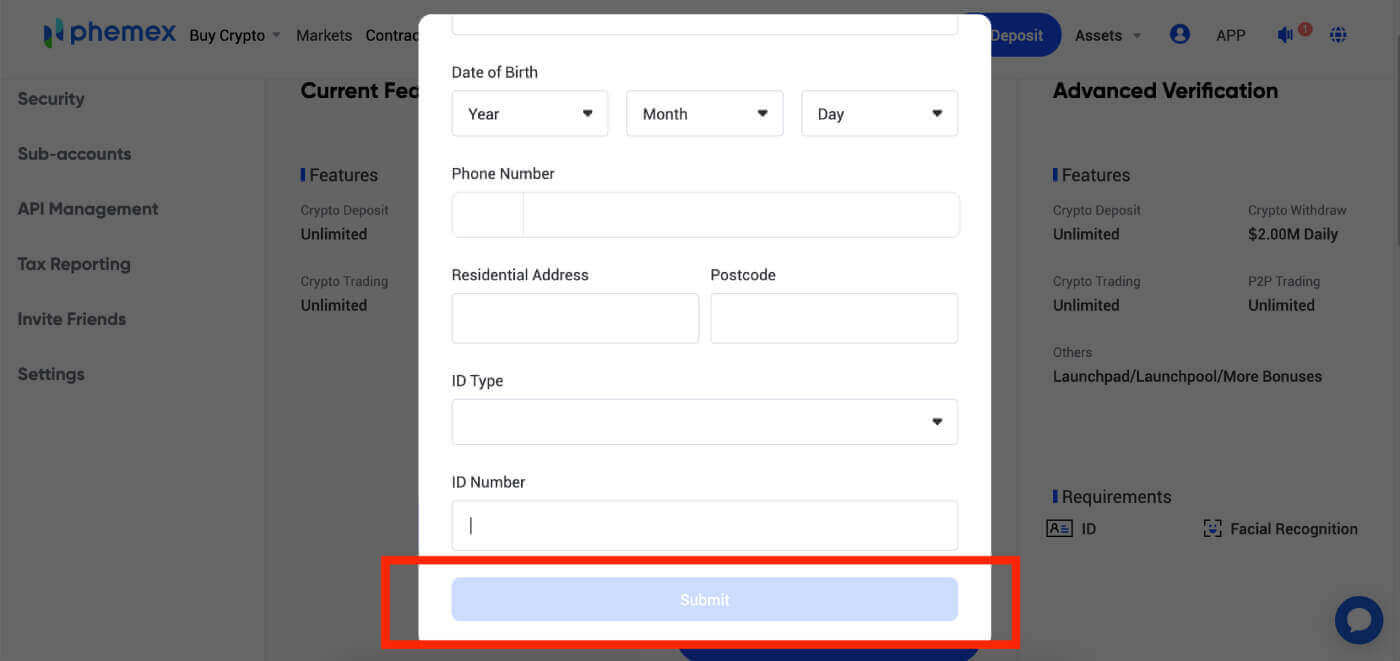 4. Se gjennom grunnleggende informasjon på nytt. Klikk " Rediger " Hvis informasjonen er feil, klikk " Bekreft " hvis den er riktig.
4. Se gjennom grunnleggende informasjon på nytt. Klikk " Rediger " Hvis informasjonen er feil, klikk " Bekreft " hvis den er riktig. 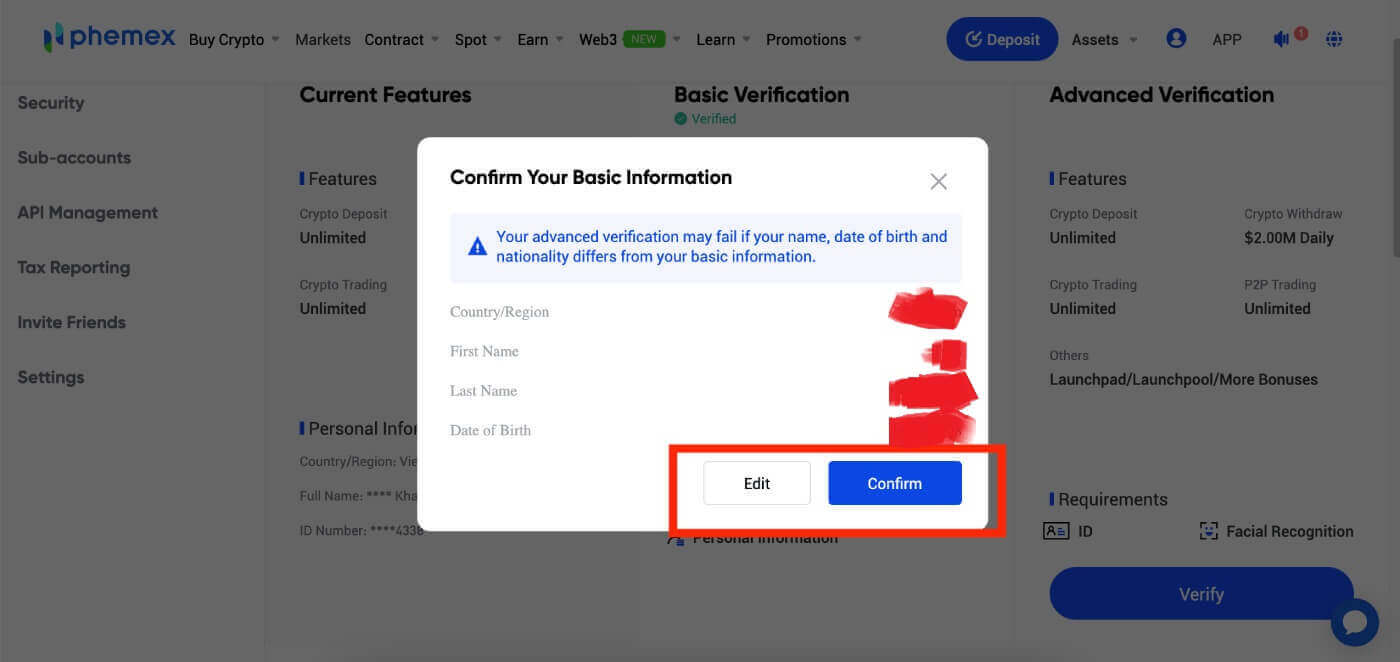 5. Fortsett med avansert verifisering og begynn å bekrefte ID-en din. Klikk " Start ".
5. Fortsett med avansert verifisering og begynn å bekrefte ID-en din. Klikk " Start ".
Merk : Klargjør ditt identitetskort, pass eller førerkort . Husk at siden vil utløpe om noen minutter hvis du ikke starter. 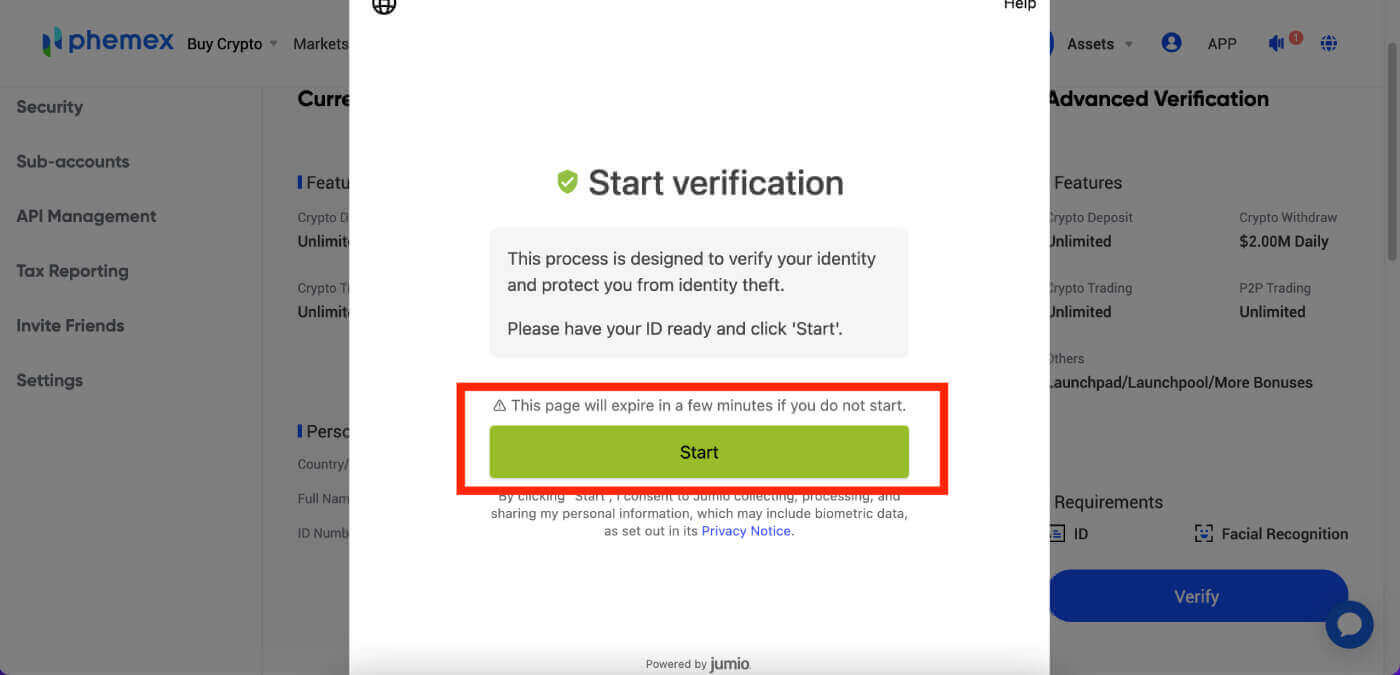 6. Velg ditt land og velg ID-typen du vil bekrefte.
6. Velg ditt land og velg ID-typen du vil bekrefte. 
7. Du kan velge å sende en lenke på e-post eller skanne QR-koden for å få en lenke for å starte verifiseringen. 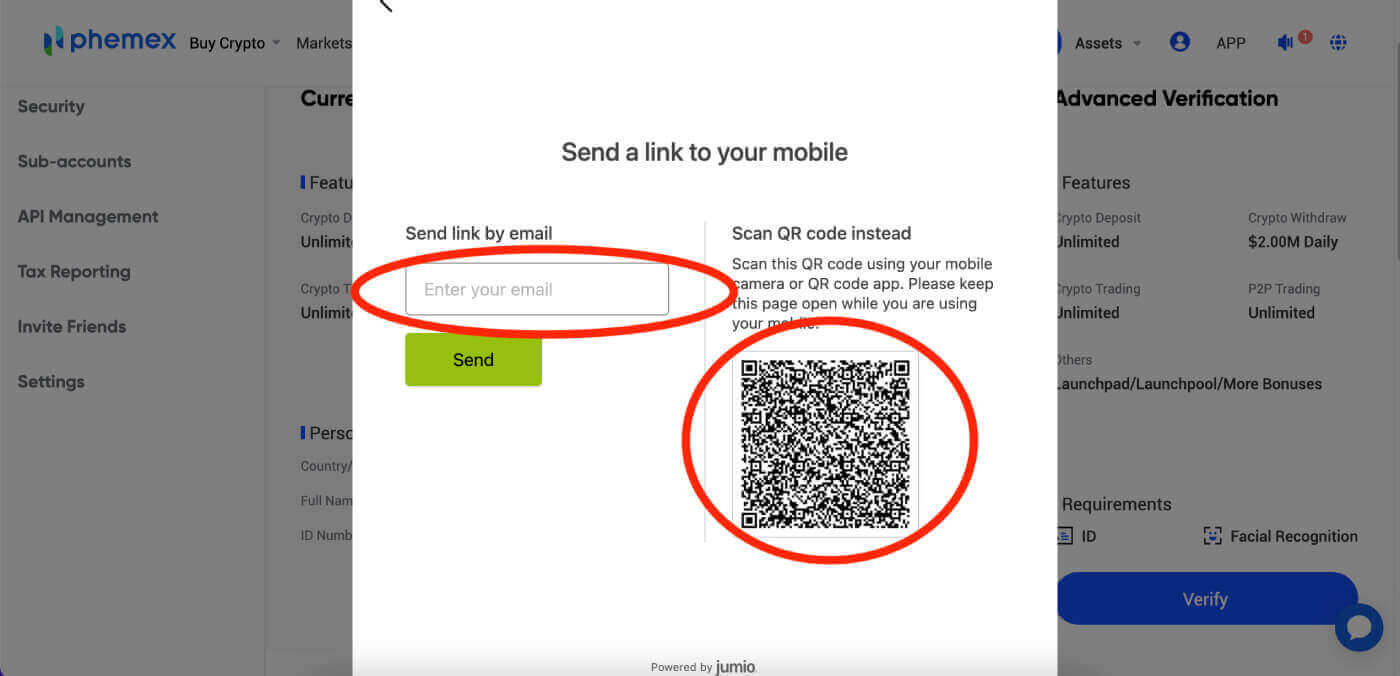
8. Når du har en lenke å bekrefte, klikker du på " Start ". Ta deretter identitetskortet ditt, passet eller førerkortet og ansiktsverifisering . 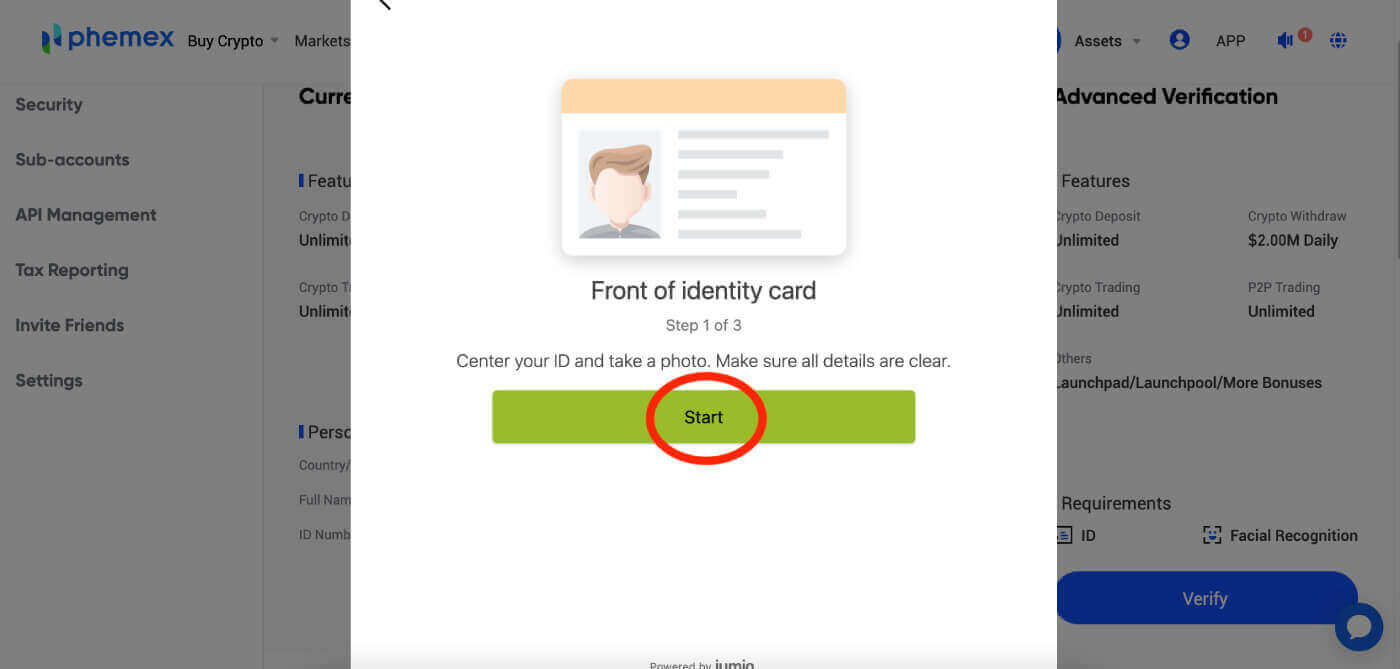
9. Etter å ha lastet opp all nødvendig informasjon for forhåndsverifiseringen, må brukere vente på at prosessen skal fullføres. En rød tekst som leser "Bekrefter" vil vises, som også vil reflektere på den blå knappen nedenfor. Vær tålmodig i løpet av denne tiden og vent på resultatene dine. 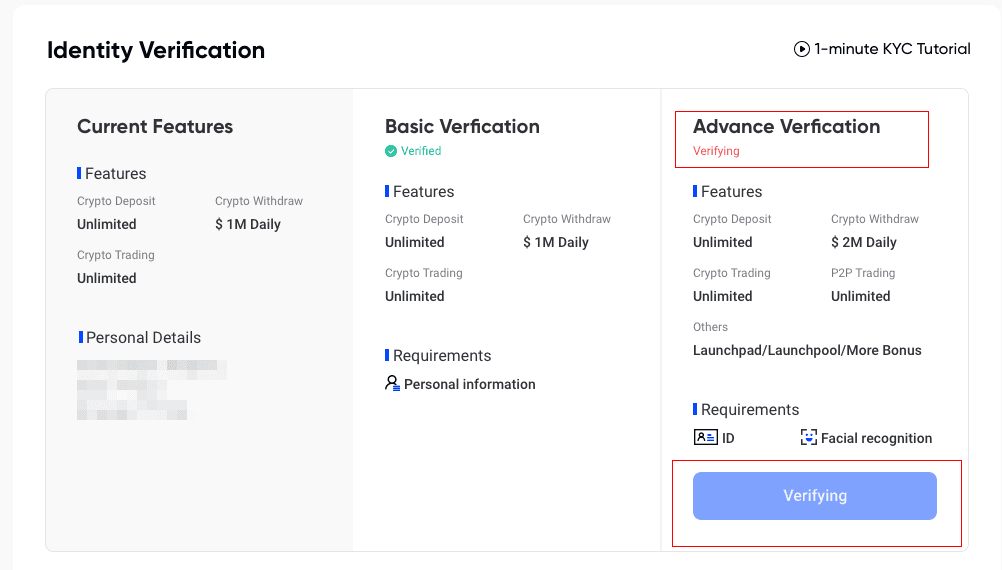
10. Hvis forhåndsverifiseringen din har mislyktes, ikke bekymre deg. Bare sørg for å sjekke at du har fullført kravene og klikk " Prøv igjen ".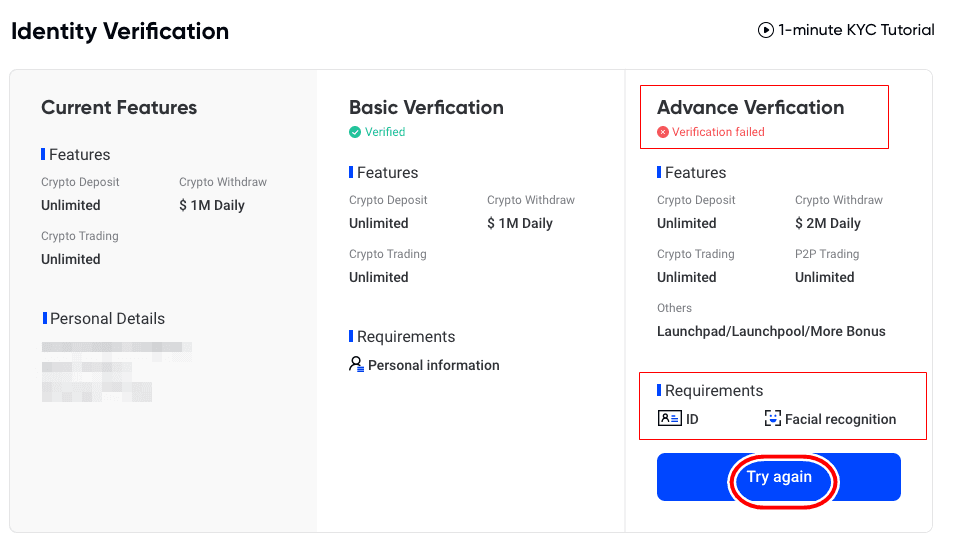
11. Hvis det maksimale antallet forsøk overskrides, kan brukere prøve å prøve forhåndsverifiseringen igjen neste dag.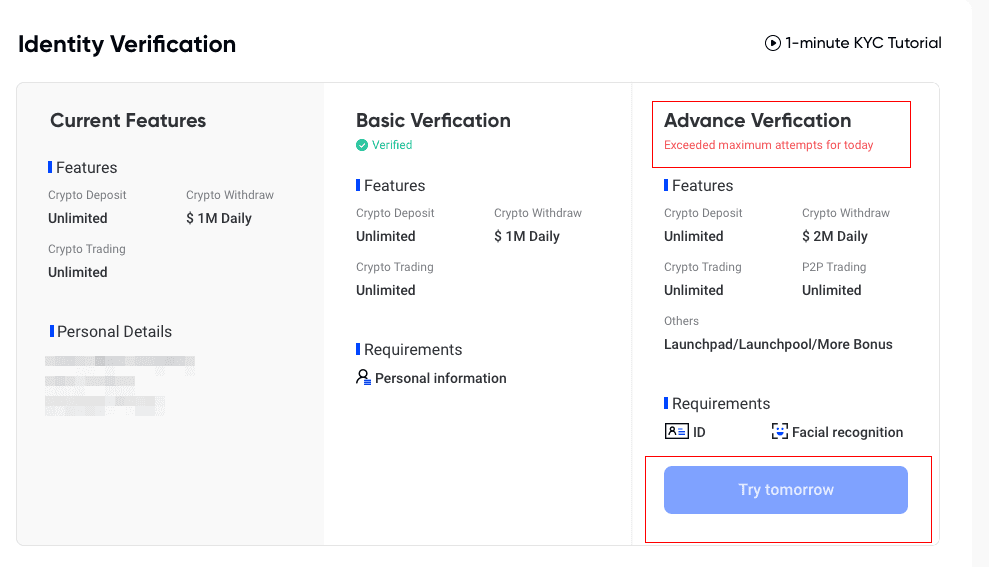
12. Når prosessen er fullført, skal etikettene eller taggene på kontooversiktssiden nå angi "Bekrefter". Hvis verifiseringen var vellykket, blir etikettene dine grønne og viser «Verifisert». 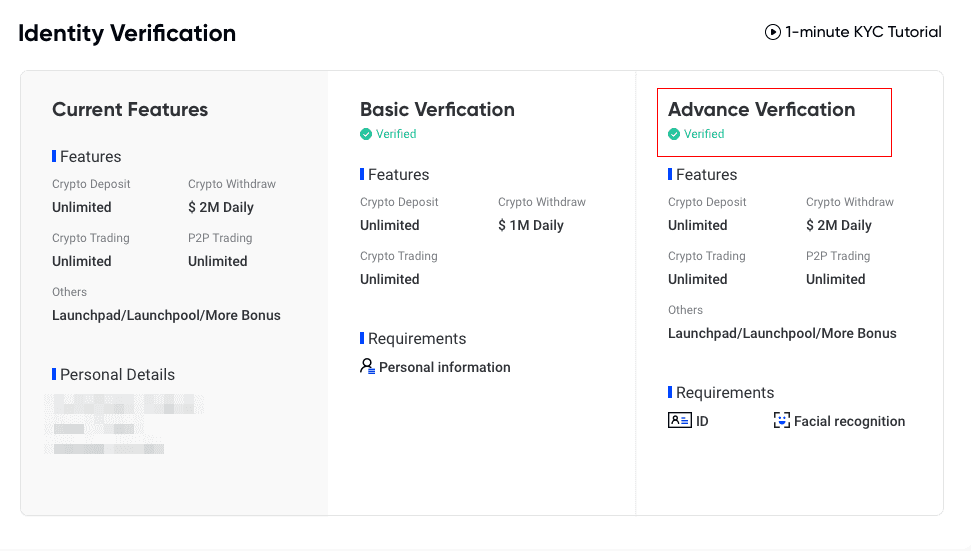
Gratulerer! Du har fullført både Basic KYC og Advanced KYC, og du er derfor en offisielt verifisert bruker på Phemex. Nyt alle fordelene dine, og god handel!
Ofte stilte spørsmål (FAQ)
Hvorfor bør jeg oppgi supplerende sertifikatinformasjon?
I sjeldne tilfeller, hvis selfien din ikke samsvarer med ID-dokumentene du har oppgitt, må du oppgi tilleggsdokumenter og vente på manuell bekreftelse. Vær oppmerksom på at manuell verifisering kan ta flere dager. Phemex tar i bruk en omfattende identitetsverifiseringstjeneste for å sikre alle brukermidler, så sørg for at materialet du oppgir oppfyller kravene når du fyller ut informasjonen.
Identitetsbekreftelse for kjøp av krypto med kreditt-/debetkort
For å sikre en stabil og kompatibel fiat-gateway, må brukere som kjøper krypto med kredittdebetkort fullføre identitetsbekreftelse. Brukere som allerede har fullført identitetsbekreftelse for Phemex-kontoen vil kunne fortsette å kjøpe krypto uten at det kreves ytterligere informasjon. Brukere som er pålagt å oppgi ekstra informasjon vil bli spurt neste gang de prøver å foreta et kryptokjøp med kreditt- eller debetkort.
Hvert identitetsbekreftelsesnivå som fullføres vil gi økte transaksjonsgrenser, som oppført nedenfor. Alle transaksjonsgrenser er fastsatt til verdien av euro (€), uavhengig av fiat-valutaen som brukes, og vil derfor variere litt i andre fiat-valutaer i henhold til valutakurser.
Grunnleggende verifisering
Denne verifiseringen krever brukerens navn, adresse og fødselsdato.
Egenskaper
- Kryptoinnskudd: Ubegrenset
- Kryptouttak: $1,00 millioner daglig
- Kryptohandel: Ubegrenset
Avansert verifisering
Denne verifiseringen krever ansiktsgjenkjenning, identitetskort, førerkort eller pass.
Egenskaper
- Kryptoinnskudd: Ubegrenset
- Kryptouttak: $2,00 millioner daglig
- Kryptohandel: Ubegrenset
- Kryptokjøp: Ubegrenset
- Andre : Launchpad, Launchpool og flere bonuser